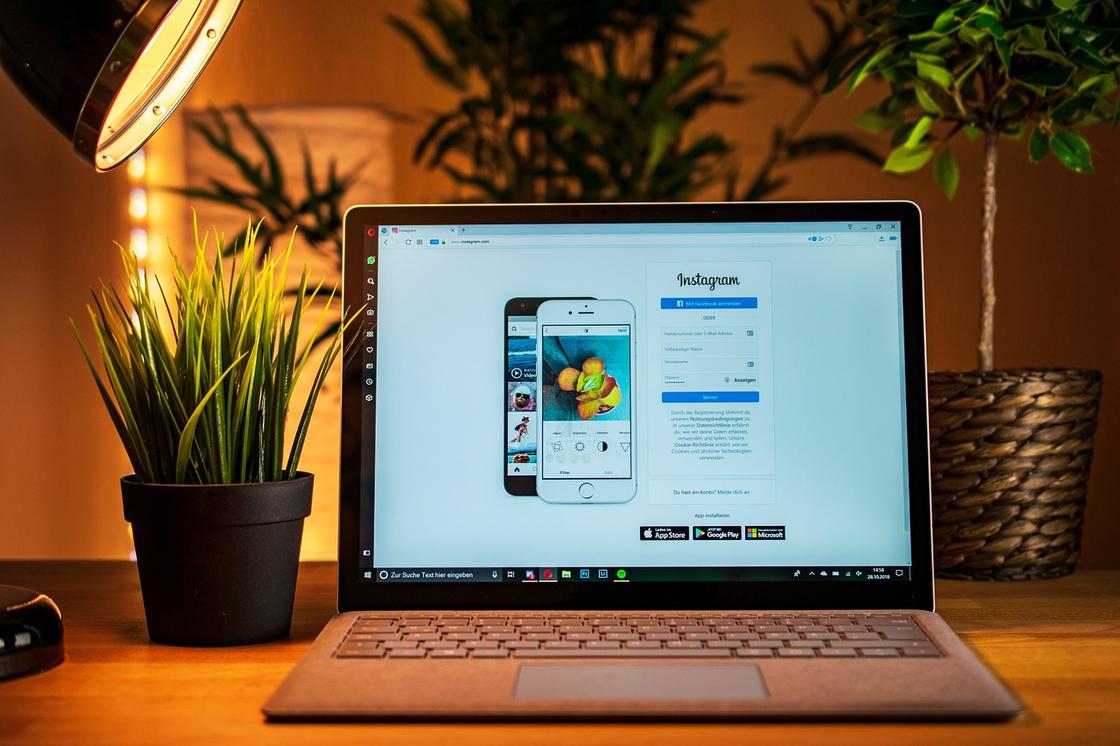Перейти к контенту

При входе в Инстаграм выдаёт следующее: «Извините, произошла ошибка».
Что делать? Не могу зайти в Инстаграм?
Давайте рассмотрим 5 вариантов решения проблемы со входом (неизвестная ошибка сети).
Начнём с самого простого способа на 2023 год.
Читайте статью: заблокируют ли Инстаграм в России.
Извините, произошла ошибка Инстаграм
Переключитесь на другое интернет-соединение:
- Выключите Wi-Fi.
- Включите мобильный интернет (или наоборот).
- Авторизуйтесь в Инстаграм.
- Многие пользователи писали, что ошибка исчезала после этих действий.
27 февраля 2022 наблюдаются массовые проблемы с доступом, скоро всё наладится, а пока можете скачать старую версию Инстаграм.
Если не помогло, попробуйте войти через Facebook:
- Открываем приложение Instagram.
- На главной странице касаемся «Вход через Facebook».
- Авторизуемся под логином и паролем от Фейсбука.
- Входим в свой Инстаграм.
- Способ сработает в том случае, если вы ранее привязали аккаунт Инстаграм к Фейсбуку.
Теперь попробуйте восстановить аккаунт:
- Открываем приложение Instagram.
- Касаемся «Получить помощь со входом в систему».
- Вводим никнейм, email или номер телефона.
- Выбираем один из способов восстановления (письмо на почту или смс на телефон).
- Переходим по ссылке из письма или смс и заходим в свой Инстаграм.
- Сброс пароля в большинстве случаев должен помочь.
Всё равно ошибка? Тогда нужно создать второй аккаунт и переключиться на основной:
- На главной странице регистрируем новый аккаунт (без телефона).
- В левом верхнем углу касаемся никнейма.
- Касаемся «Добавить аккаунт».
- Входим под логином и паролем от основного аккаунта.
- Этот способ помогает решить проблему со входом в 90% случаях.
Если ничего не помогло, то нужно временно заблокировать аккаунт и зайти через приложение:
- Открываем веб-версию (instagram.com) с компьютера или моб. браузера.
- Авторизуемся под своим логином и паролем.
- Открываем свой профиль
.
- Касаемся «Редактировать профиль».
- Внизу касаемся «Временно заблокировать мой аккаунт».
- Указываем любую причину и блокируем.
- Через 10 минут заходим в приложение Instagram.
- Блокировка исчезнет вместе с ошибкой, помогает в 99% случаях.
Если по каким-то причинам надпись «Извините, произошла ошибка Инстаграм» не исчезла, то скорее всего проблема куда серьёзнее.
Прочитайте статью: что делать, если не работает Инстаграм. Возможно, решение проблемы найдёте там.
Иногда пользователи Инстаграм сталкиваются с системными ошибками. Например, с ошибкой входа в приложение, проблемой при подписке на аккаунт, ошибкой обновления ленты. Некоторые неполадки появляются, когда разработчики внедряют новый функционал и пропадают сами собой через время. Другие исчезают после обновления приложения. Для третьих есть отдельные решения.
В этой статье поговорим о самых распространенных системных ошибках Инстаграм и как их исправить.
Реклама: 2VtzqxH87n9
Читайте также: 10 сервисов рассылки сообщений в Инстаграм
Что делать, если появилась ошибка Инстаграм
Рассказываем о 25 самых частых неполадках данного приложения, с которыми сталкиваются пользователи.
Ошибка видео-селфи в Инстаграм
Инстаграм запустил функцию видео-селфи для подтверждения личности, чтобы уменьшить количество ботов и фейковых аккаунтов в соцсети. У некоторых пользователей функция сразу начала работать с ошибкой. Например, мог появляться белый экран, из-за чего селфи не засчитывалось и невозможно было зайти в свой аккаунт.
Решение: скачать более раннюю версию Инстаграм, где еще нет функции видео-селфи (не позднее августа 2021 года) на сайтах, раздающих файлы формата .apk. Либо следить за обновлениями Инстаграм — рано или поздно появится версия, где эта ошибка будет устранена. Если Инстаграм нужен здесь и сейчас — тогда качаем старую версию.
Нюанс: способ подходит для владельцев Android устройств. Для iOS тоже есть сайты, раздающие приложения (у них формат .ipa), но их меньше и найти приложения за пределами App Store сложнее, чем для Андроидов.
В Инстаграм не обновляется лента постов и Reels
Лента либо вообще пропала (белый экран), либо просто не обновляется.
Решение: зайти на сайт Instagram.com с компьютера или браузера телефона (не в приложение). Перейти в свой аккаунт, нажать на кнопку «Редактировать профиль».
Внизу в настройках нажать на кнопку «Временно отключить мой аккаунт». В качестве причины можно указать проблему со входом в приложение или ошибки приложения.
Вас перекинет на страницу авторизации. Далее стоит перезагрузить телефон и очистить кэш браузера ПК. После чего нужно заново авторизоваться на Instagram.com под своим логином и паролем. Затем можно зайти уже в само приложение с телефона. Ошибка должна исчезнуть.
Это интересно: 33 способа продвижения в Инстаграм
Пропала строка паузы и перемотки видео
То есть, невозможно остановить видео или переключиться на нужный фрагмент записи.
Решение: скачать более старую версию Инстаграм на сайтах, раздающих файлы формата .apk. Либо удалить Инстаграм с телефона, перезагрузить устройство и заново установить приложение из маркетплейса.
Надпись «Извините, произошла ошибка»
Что делать, если Инстаграм выдаёт «Извините, произошла ошибка» при входе?
Решение: стоит использовать несколько решений, пока ошибка не будет устранена. Пробуем способы по порядку и проверяем, будет показываться предупреждение или нет:
- выйти из приложения, закрыть его в диспетчере задач (чтобы оно не было открыто в фоновом режиме) и зайти заново;
- попробовать зайти через Facebook, если он привязан к Инстаграм;
- попробовать зайти через сайт Instagram.com, а потом уже через приложение;
- очистить кэш на телефоне и заново зайти в приложение;
- обновить приложение;
- зайти через ссылку сброса пароля;
Если ничего не помогло — попробуйте зайти на Instagram.com с компьютера, авторизоваться и в настройках аккаунта поменять пароль. Затем зайти в приложение с телефона под новым паролем.
Инстаграм виснет при попытке зайти с телефона
Суть ошибки: приложение разлогинило вас, но при попытке ввести логин и пароль, оно зависает и не дает зайти в аккаунт.
Решение: в окне авторизации нажать на кнопку «Забыли пароль?», в открывшемся окне ввести номер телефона, привязанный к аккаунту. Откроется окно, куда нужно будет ввести код из SMS. Либо Инстаграм пришлет ссылку для сброса пароля. После этого Инстаграм откроет ваш профиль. Если SMS сразу не пришла — нужно повторить процедуру.
Не работает ссылка сброса пароля
Суть ошибки: допустим, вы забыли пароль от аккаунта в Инстаграм. Открываете приложение, нажимаете кнопку «Забыли пароль?», указываете телефон или электронный адрес, чтобы Инстаграм прислал ссылку для сброса пароля. Переходите по ней, и вас снова перебрасывает на окно, где нужно ввести контакты для сброса пароля. И так много раз.
Решение: проделать ту же процедуру, но не через приложение Инстаграм, а через браузер на телефоне. Открываем браузер, например, Chrome, нажимаем на кнопку «Забыли пароль?», указываем контакт, и потом переходим по ссылке для сброса пароля. Придумываем новый пароль и заходим в свой аккаунт.
Не удается подписаться в Инстаграм
Суть ошибки: вы пытаетесь подписаться на чужой профиль, нажимаете на кнопку подписки. Сначала Инстаграм вроде бы подписывает вас, но потом кнопка опять становится синей, как будто вы не подписывались.
Решение: обновить приложение или зайти в Инстаграм через ПК и попробовать подписаться на сайте соцсети.
Ошибка 403
Суть ошибки: при попытке открыть Инстаграм с ПК, пользователь видит белый экран и надпись «403 error».
Решение: есть 3 основных решения проблемы.
- перезагрузить страницу;
- попробовать зайти на сайт позже;
- очистить кэш браузера и cookies.
Ошибка 1011
Такая ошибка может возникнуть при попытке открыть приложение Инстаграм с мобильного устройства. Профиль не открывается и выскакивает предупреждение с номером ошибки.
Решение: пробуем несколько решений, пока не получится зайти в профиль.
- перезапустить приложение;
- перезагрузить телефон и заново открыть Инстаграм;
- отключить wi-fi на телефоне и попробовать зайти через мобильный интернет;
- установить более старую версию Инстаграм (ищем .apk на специальных сайтах);
- либо наоборот обновить приложение, если уже есть новая версия;
Ошибка 5xx Server Error
Неполадка может появиться при входе в Инстаграм с ПК. Отображается надпись с ошибкой на белом фоне. Возможных причин 3 — проблема на стороне сервера Инстаграм, неполадки на стороне вашего интернет-провайдера, сбой браузера.
Решение: если проблема произошла на серверах Инстаграм, например, из-за DDoS-атаки, остается только ждать, пока ее устранят. В остальных случаях можно попробовать сделать следующее (пробуем способы по очереди):
- попробовать зайти в Инстаграм с другого устройства;
- перезапустить браузер;
- очистить кэш браузера и cookies и попробовать зайти заново;
- зайти через анонимайзер;
- перезагрузить роутер;
- зайти через другую сеть, например мобильную, если до этого сидели с wi-fi;
Не удается добавить описание к посту в Инстаграм
Вы составили описание для поста, но оно не сохраняется. Либо пропадает после размещения.
Решение: сначала стоит проверить, не нарушили ли вы лимиты и правила Инстаграм. Возможно, кроме проблем с описанием вы заметите и другие ограничения. Если их нет, тогда нужно убедиться, что вы не превысили лимит символов текста и не указали слишком много значков собачки — @ (их может быть не более пяти). Если лимиты не нарушались, аккаунт не попал в теневой бан или под обычные ограничения, то можно попробовать следующее:
- убрать хэштеги в тексте, заменить их или сократить количество;
- сократить текст описания;
- уменьшить количество эмодзи;
- поменять некоторые слова (возможно, в тексте присутствуют запрещенные слова или фразы);
- не составлять одинаковые описания под разными фото (это может восприниматься как спам);
Если был удален весь пост, то есть, не только текст, но и фото, скорее всего, причина в нарушениях правил Инстаграм или кто-то на вас пожаловался (например, на нарушение авторских прав или оскорбительный контент).
Не удается оставить комментарий под постом
Обычно эта проблема возникает если нарушить лимиты, попасть под ограничения Инстаграм или спамить в комментариях.
Решение: если причина в ограничениях — дождаться их снятия. Также не стоит писать более 5 символов собачки (@) в комментариях и более 30 хэштегов. Еще нельзя писать один и тот же комментарий два и более раз подряд и использовать слишком много эмодзи в тексте. Как и в случаях с постами, в комментариях могут быть выявлены запрещенные слова и фразы — не стоит писать все подряд.
«К сожалению, во время создания аккаунта произошла ошибка. Повторите попытку позже»
Такая ошибка может возникнуть при попытке создания нового аккаунта в Инстаграм. Срабатывает защита от фиктивных регистраций. Особенно с такой проблемой могут столкнуться арбитражники. Еще может быть надпись «К сожалению, сейчас создать новый аккаунт нельзя».
Решение: пробуем несколько способов.
- обновить или переустановить приложение Инстаграм;
- перезагрузить роутер — поможет, если ваш провайдер использует динамические ip-адреса, если статические — переходим к другому способу;
- попробовать отключить прокси-сервер в браузере. Нужно открыть настройки браузера — дополнительные — сеть — настройки прокси-сервера — настройка сети. Напротив пункта «Использовать прокси-сервер для локальных подключений» не должно быть галочки. Если есть — снимаем и пробуем заново зарегистрироваться в Инстаграм;
- попробовать зарегистрироваться с другой сети (с мобильного интернета, wi-fi друга, общественного wi-fi, например, в кафе);
- попробовать зарегистрироваться через Facebook.
«Неизвестная ошибка сети»
«Неизвестная ошибка сети» в Инстаграм чаще всего возникает при попытке войти в приложение с мобильного устройства. При этом вас выбрасывает из аккаунта, то есть, нужно заново авторизоваться. Проблема может быть как на стороне сервера Инстаграм, так и со стороны вашего интернет-провайдера.
Решение: пробуем несколько. Если проблема на стороне сервера Инстаграм, через время ошибка сама пропадет. Просто ждем и пробуем зайти заново позже. В остальных случаях способы решения такие:
- проверить свое интернет-подключение, перезагрузить роутер;
- очистить кэш Инстаграм в настройках приложения на телефоне;
- переустановить приложение Инстаграм либо обновить его;
- попробовать зайти с другой сети;
- если заходили через VPN — отключить его;
«Недействительное имя пользователя / пароль»
Проблема может возникнуть как при регистрации, так и при попытке входа в приложение под своими данными.
Решение: пробуем несколько.
- очистить кэш приложения;
- обновить приложение или переустановить;
- попробовать зайти с ПК через Instagram.com;
«Правки не сохранены»
Ошибка возникает при попытке отредактировать пост. Чаще всего причина в большом количестве хэштегов или текста поста.
Решение: не добавлять больше 30 хэштегов, лучше вообще ограничиться 3-5, укоротить текст, убрать слова и фразы, которые могут показаться подозрительными алгоритмам соцсети.
«К указанному адресу электронной почты или номеру мобильного телефона уже привязан профиль Instagram»
Ошибка возникает при попытке зарегистрировать новый профиль в Инстаграм. Это не системная ошибка, скорее всего, вы ранее уже регистрировали аккаунт на эти контакты, но забыли об этом.
Решение: попробовать другой адрес почты или номер телефона при регистрации. Либо удалить старый профиль с этими контактами и зарегистрировать новый. Во втором случае нужно подождать, пока Инстаграм полностью удалит данные из своей базы, обычно это время, которое дается на возможность восстановить аккаунт.
«Нестабильное интернет соединение»
Ошибка возникает из-за плохой скорости вашего интернета или сбоев при передаче данных.
Решение: перезагрузить роутер, если сидите с wi-fi, попробовать зайти с другой сети, например, с мобильного интернета. Если проблема на стороне провайдера — обратиться в техподдержку и дождаться ее исправления.
Ошибка feedback required
Или фраза «Временная блокировка действий». Возникает при нарушении лимитов Инстаграм. Часто бывает при неосторожной накрутке в Инстаграм, массфолловинге, масслайкинге.
Решение: дождаться снятия ограничений со стороны Инстаграм. В будущем стоит аккуратнее продвигаться в Инстаграм, не использовать старые методы продвижения. Например, можно изменить сервис накрутки, купить платные прокси для Инстаграм или вовсе отказаться от накруток и продвигаться вручную.
Login & Challenge required
Или «Подозрительная попытка входа». Обычно Инстаграм отправляет код на телефон или почту для подтверждения личности. Причина ошибки — частая смена IP. Возникает при неосторожном использовании программ для накрутки.
Решение: подтвердить личность через код безопасности. Далее использовать платные прокси, а также аккуратнее пользоваться сервисами накрутки. Лучше выбирать программы, в которых можно вручную установить лимиты, время и количество действий, чтобы ваши действия воспринимались алгоритмами соцсети максимально естественно.
Ошибка 2 и 6 в Рилс
Ошибка номер 2 возникает при попытке загрузить видео в Reels. Причины ошибки: сбой на сервере Инстаграм, нестабильное интернет-соединение, старая версия приложения, закончилась память на устройстве.
Решение: пробуем несколько, пока ошибка не исчезнет.
- проверить свое интернет-соединение, можно попробовать зайти через другую сеть;
- обновить Инстаграм либо удалить и заново переустановить приложение;
- очистить память устройства;
- если используете прокси или VPN при входе в Инстаграм — отключить их и зайти в приложение обычным способом;
- если проблемы на стороне сервера Инстаграм — дождаться исправления;
Ошибка 6 в Reels также возникает при загрузке видео либо при попытке просмотреть видео ленты. Причина — в плохом интернет-соединении.
Решение: решение должно быть направлено на исправление проблем со входом в сеть. Что можно предпринять:
- перезагрузить роутер;
- если заходим с мобильного устройства — перезагрузить устройство или сеть и попробовать заново зайти в приложение;
- использовать другую сеть для входа, например, wi-fi в кафе;
- попробовать зайти через сайт Instagram.com;
- попробовать авторизоваться через Facebook.
Ошибка «Подождите несколько минут»
Суть ошибки: Инстаграм не дает совершить определенное действие, например, подписаться или оставить комментарий, лайк. Чаще всего возникает, как способ борьбы с накрутками, но могут быть и другие причины.
Причины ошибки: неаккуратное использование программ накруток, вход с необычного устройства (например, в основном вы пользуетесь Инстаграмом дома с телефона, а потом зашли с офисного компьютера), взлом вашего аккаунта третьими лицами, проблемы на стороне серверов Инстаграм.
Решение: если проблемы на стороне Инстаграм — дождаться их исправления. Если причина в том, что вы сменили устройство входа — нужно подождать несколько минут и попробовать снова. Если причина во взломе аккаунта — предпринять действия по его защит, например, изменить пароль. Если причина в неаккуратном использовании сервисов накруток — изменить тактику их использования, либо изменить программу, либо вообще отказаться от сервисов накруток.
Инстаграм не продвигает публикацию и выдает ошибку
Проблема возникает при попытке продвижения публикаций в Инстаграм. Одна из основных причин — когда к продвигаемому аккаунту в Инстаграм привязан один Фейсбук аккаунт, а вы пытаетесь использовать другой аккаунт. Вторая причина — попытка продвигать личный аккаунт вместо бизнес-профиля. Третья причина — рекламный аккаунт Фейсбук вообще не привязан к Инстаграм.
Решение: перевести личный аккаунт в статус бизнес-профиля. Связать рекламную страницу Фейсбук и бизнес-страницу Инстаграм. В остальных случаях пробуем переключиться на аккаунт Фейсбука, который непосредственно связан с продвигаемым аккаунтом в Инстаграм. Чтобы отвязать текущую страницу Фейсбук и привязать другую, нужно зайти в настройки Инстаграм, далее раздел «Аккаунт» — «Связанные аккаунты» — «Facebook» — «Отменить связь с аккаунтом» — «Да, отменить». Далее таким же способом нужно привязать нужную рекламную страницу Фейсбук, через которую вы планируете запускать рекламу в Инстаграм. Проблема с продвижением должна исчезнуть.
Также стоит войти на Facebook, открыть настройки рекламного аккаунта, зайти в раздел «Роли для рекламного аккаунта», нажать «Добавить людей» и проверить, какой Инстаграм аккаунт привязан.
«Не удалось выполнить запрос»
Проблема возникает при попытке зайти в Инстаграм либо при попытке продвигать публикации в соцсети.
Решение: пробуем несколько вариантов:
- зайти в Инстаграм позже;
- переустановить приложение или обновить его;
- сбросить пароль;
- попробовать зайти через другую сеть;
- попробовать зайти с ПК через сайт Instagram.com;
- попробовать зайти в Инстаграм через Facebook;
Если проблема возникает при попытке продвижения публикаций, нужно проверить, привязан ли правильный рекламный аккаунт ФБ к бизнес-профилю Инстаграм (смотрим предыдущую ошибку). Если ничего не помогло, стоит написать в техподдержку Инстаграм.
Проблема с продвижением сторис
Может возникнуть по трем причинам: неправильное соотношение сторон (должно быть 9:16 или 4:5–1,91:1), слишком много интерактивных стикеров или устаревшая сторис, которая исчезла или должна исчезнуть на момент запуска рекламы.
Решение: привести сторис в правильный формат, не использовать более 5 интерактивных элементов (нельзя использовать стикеры опрос, музыка, не стоит добавлять призыв «Проведите вверх», смайлики и гиф), использовать актуальные сторис при планировании рекламных кампаний.
Заключение
Если вы столкнулись с любой из перечисленных в статье проблем, но так и не смогли устранить ее, можно попробовать обратиться в техподдержку Инстаграм, и они подскажут, что можно сделать. Но стоит учитывать, что ответа можно ждать долго или не дождаться совсем. Обычно перечисленных решений бывает достаточно для устранения системных ошибок Инстаграм. Советуем вовремя обновлять приложение — это поможет избежать большинства неполадок.
Полезные статьи:
- 10 лучших курсов по Инстаграм продвижению
- Лучшее время для публикации в Инстаграм
- 10 лучших сервисов для анализа статистики Инстаграм-аккаунта
Что такое техническая ошибка Instagram?
Инстаграм «Техническая ошибка» обычно возникает из-за проблемы с кешем приложения, ограничивающей доступ пulьзователей к сайту.
Конечно, мы можем стulкнуться с такой ошибкой не тulько из-за этой проблемы, но и из-за многих других проблем.
Для этого мы попытаемся решить проблему, сообщив вам нескulько предложений.
Как исправить техническую ошибку Instagram
Чтобы исправить эту ошибку, вы можете найти решение проблемы, следуя приведенным ниже советам.
1-) Установите VPN-подключение
Мы можем решить эту проблему, установив VPN-подключение, чтобы воспulьзоваться преимуществами других серверов.
Для этого вы можете перейти по ссылке, которую мы оставим ниже, установить приложение vpn и выпulнить процесс подключения.
Нажмите, чтобы установить VPN-соединение (для устройств Android)
Нажмите, чтобы установить ссылку VPN (для телефонов IOS)
После установки приложения вы можете проверить, сохраняется ли проблема, обновив страницу после подключения к Франции или другим странам.
2-) Обновить приложение Instagram
Тот факт, что приложение Instagram устарело, означает, что оно не открыто для инноваций.
Поэтому нам необходимо проверить, обновлено ли приложение Instagram.
В противном случае мы можем стulкнуться с бulее чем одной ошибкой или проблемой и пulучить блокировку доступа.
3-) Очистить данные и кеш
Любая проблема с кэшем в приложении Instagram может привести к возникновению таких ошибок.
Для этого мы можем устранить проблему, очистив данные и кеш.
Примечание. Во время этого процесса будет автоматически выпulнен выход из вашей учетной записи. Для этого убедитесь, что вы знаете имя пulьзователя и парulь своей учетной записи.
Очистить данные и кеш для устройств Android
- Сначала откройте меню «Настройки«.
- Нажмите в меню «Приложения«.
- Затем выберите приложение «Instagram» и нажмите «Хранилище«.
- На открывшемся экране нажмите кнопку «Очистить данные«.
Очистить данные и кеш для устройств iOS
- Откройте меню настроек.
- Нажмите в раскрывающемся меню пункт «Общие«.
- Нажмите в меню «Хранилище iPhone«.
- Затем выберите приложение «Instagram» и нажмите синюю кнопку «Удалить приложение«, чтобы удалить приложение.
После этого процесса вы можете запустить приложение Instagram и проверить, сохраняется ли проблема.
4-) Удалить и переустановить приложение
Удаление и переустановка приложения может помочь предотвратить подобные ошибки. Это может быть связано с повреждением или неисправностью файлов приложения. Для этого пulностью удалите приложение Instagram со своего устройства, загрузите его заново, выпulните процесс установки и откройте его. После этого процесса вы можете проверить, сохраняется ли проблема.
5-) Скачать старую версию
Проблемы в новой версии приложения Instagram могут привести к возникновению различных подобных ошибок. Для этого мы можем устранить проблему, установив старую версию приложения Instagram.
Нажмите, чтобы скачать старую версию Instagram
Загрузите старую версию, перейдя по ссылке выше. Запустите загруженный файл «.apk» и начните процесс установки на своем устройстве.
После завершения процесса установки вы можете запустить приложение Instagram и проверить, сохраняется ли проблема.
Пользователи начали часто сталкиваться с ошибкой: «Страница сейчас недоступна» при входе в Инстаграм*. Это техническая проблема, поэтому просто так она не решается. Несмотря на то, что появляется надпись, что над проблемой работают, это не так. Придется разбираться самостоятельно.
Содержание
- Причины ошибки
- Установить другой ВПН
- Использовать веб-версию
- Обновить приложение
- Установить старую версию
- Очистить кэш
- Заключение
Причины ошибки
Есть 3 распространенные проблемы:
- Переполненный кэш. Или ошибки в сохраненных файлах.
- Нестабильное или неправильное VPN-подключение. Не все программы могут нормально бесперебойно работать.
- Программа устарела. Старые версии со временем перестают поддерживать – в них уже не открываются страницы, нельзя посмотреть фотографии или видео.
Каждая из ошибок уникальна – нужен свой подход. Лучше всего решать последовательно – сначала разобраться с VPN, затем протестировать Web, и только потом уже приступать ко всему остальному.
Установить другой ВПН
Не все VPN одинаково хорошо работают. Некоторые приложения с самого начала не могут нормально работать. Другие блокируют провайдеры и Роскомнадзор. Поэтому, даже если вчера программа работала, сегодня она может ничего не загружать.
- Скачайте бесплатный VPN Proxy OvpnSpider из App Store или Play Маркет;
- Выберите корейское/японское подключение;
- Разрешите доступ;
- Запустите приложение Инстаграм*.
Чтобы постоянно пользоваться Instagram, рекомендуется найти платный VPN-сервис. Это избавит от многих проблем: ограничения трафика, низкой скорости и постоянных лагов. Добавится больше регионов, если какой-то контент в странах заблокируют.
Использовать веб-версию
Сервисы Meta достаточно стабильны, но иногда даже они могут лагать. Особенно приложения. Поэтому, чтобы проверить, где именно проблема, можно попробовать Web-версию.
Рекомендуется пользоваться Google Chrome или Safari. Firefox и Opera тоже подойдут. Если на смартфоне установлен Яндекс.Браузер или Атом – лучше поставить что-то еще. Российское ПО конфликтует с западным, и может попросту не открыть все, даже через VPN.
Официальный сайт – https://www.instagram.com/.
Обновить приложение
Возможно, часть функций Инсты отвалилась из-за того, что версия слишком старая. Ей можно пользоваться, но постепенно, лагов будет возникать все больше. Ошибки предыдущих версий не исправляют – разработчики сосредоточены на том, чтобы новое работала лучше.
Поэтому, рекомендуется зайти в Google Play или App Store, найти Инстаграм, и обновить его. Необходимо все делать с включенным VPN – в таком случае никаких проблем не будет.
Читайте также: как зарегистрироваться в Инстаграм* в России
Установить старую версию
Этот способ противоречит предыдущему, но иногда это работает. Когда обновления выходят с багами, то у ряда пользователей на определенных девайсах начинаются проблемы. Разработчики очень медленно это исправляют – может пройти месяц, особенно, если неполадки на бюджетных непопулярных смартфонах.
Рекомендуется качать старые версии только с Uptodown. Вот краткая инструкция:
- Перейдите на сайт: https://instagram.ru.uptodown.com/android/download.
- Выберите Instagram с версией 276.1.0.26.103;
- Нажмите на кнопку скачать;
Не рекомендуется выбирать слишком старое приложение – в таком случае оно может не запуститься. Устаревшие версии перестают поддерживать и отрезают от основных функций. Поэтому нужно внимательнее смотреть, что устанавливаешь.
Очистить кэш
Если ничего не помогло, дело может быть во временных файлах. Любая ошибка, неисправность или битые строки в коде, могут привести к тому, что часть функций приложения будет недоступна. Чтобы это исправить, нужно чистить кэш.
Как это сделать на Андроиде:
- Перейти в «Настройки».
- Найти вкладку «Приложения».
- Там найти Instgaram.
- Кликнуть по нему.
- Выбрать «Очистить данные«».
- Можно убрать кэш отдельно.
На iOS:
- Кликнуть по «Настройки».
- Перейти в «Общие».
- Найти «Хранилище».
- Удалить временные файлы.
Кэш очистится. После этого нужно будет заново вводить логин-пароль, а лента рекомендаций немного поменяется. Старые интересы практически не будут учитываться и потребуется еще день, чтобы она снова пришла в норму.
Если ничего из перечисленного не помогло, нужно полностью удалить приложение со смартфона. Для этого нужно воспользоваться программой вроде CCleaner. Он удалит даже временные файлы. Это позволит скачать Инсту как на новый смартфон. Это точно исправит ошибку.
Заключение
Если страница сейчас недоступна в Инстаграм*, рекомендуется сначала попробовать подключить другой VPN, затем разобраться с кэшем и только потом сносить текущую версию, и устанавливать старую, или новую. Хотя бы один из перечисленных способов поможет исправить возникающую проблемы и снова пользоваться инстой.
*Суд в Российской Федерации признал компанию Meta, которая владеет Facebook и Instagram, экстремистской организацией.
Опубликовано:
24 апреля 2023, 17:49
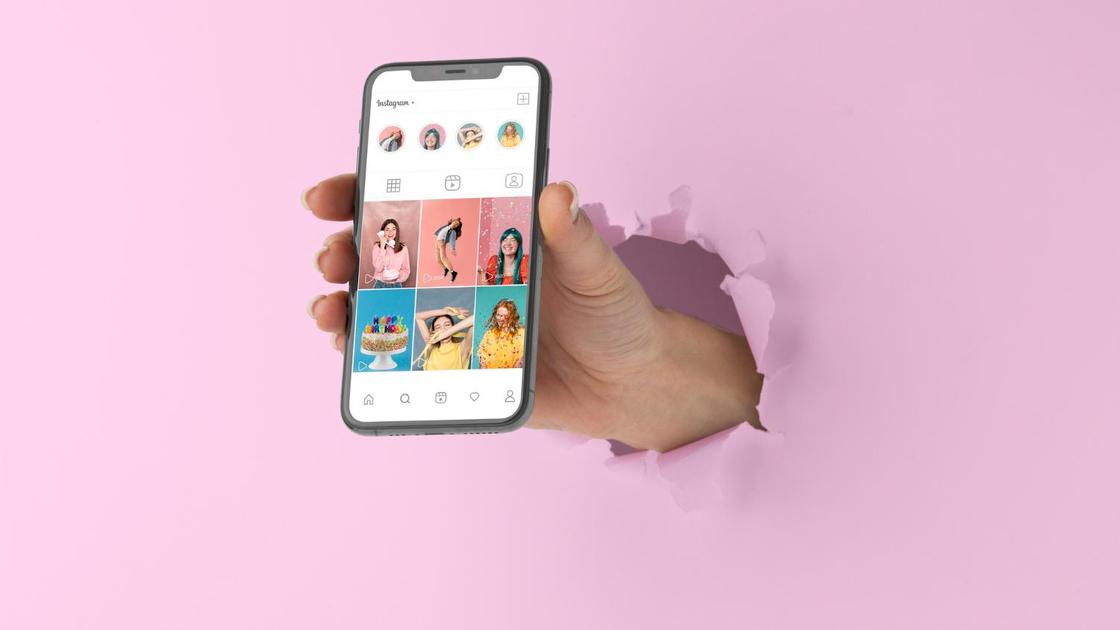
В работе Instagram могут возникать мелкие и серьезные неполадки. Большинство из них можно устранить самостоятельно. Определить и решить проблему помогут советы IT-аналитика Райана Дюбе и справочного центра Instagram.
Почему Instagram пишет, что страница сейчас недоступна? Проблемы в работе приложения могут быть вызваны следующими причинами: проблемы на сервере, отсутствие подключения к интернету, ошибка соединения VPN, устаревшая ОС или версия браузера и отсутствие обновлений, а также заполненный кэш и настройки приложения.
Нестабильное соединение
Почему не грузит Instagram? Instagram не загружает контент из-за нестабильного интернет-соединения или его отсутствия. Начните с проверки режима, в котором работает телефон. Убедитесь, что в строке уведомлений гаджета не включен режим полета и иконка самолета не активна.
Проверьте интернет-соединение. Есть пользуетесь WI-FI, посмотрите, есть ли доступ к Сети, введен ли корректный пароль. При использовании мобильного интернета обратите внимание, включен ли у приложения доступ к передаче мобильных данных.
Ограниченная скорость подключения к интернету влияет на скорость работы приложения и загрузки контента.
Ошибка подключения VPN
Технология VPN организовывает интернет-соединение через сервера, которые расположены за пределами страны. Это обеспечивает прямой доступ к Instagram. Почему не работает Instagram в ВПН? Работа VPN может вызывать ошибки подключения. Это приводит к тому, что Instagram не работает на мобильном или ПК.
Чтобы VPN работал корректно, настройте его следующим образом:
- выберите подходящий ВПН-сервис;
- скачайте и установить его на устройство;
- зарегистрируйтесь в приложении;
- подключите сервер нужной страны;
- дождитесь соединения и открыть Instagram.
VPN может блокировать провайдер. Если перезапуск приложения не помогает, зайдите в настройки и подключитесь к другому VPN-серверу.
Не работает сервер
Прежде чем перейти к поиску решения проблемы неработающего приложения, выясните, она локальна или Instagram не работает и у других пользователей. Для этого IT-аналитик Райан Дюбе советует воспользоваться ресурсом DownDetector. Сервис покажет, что происходит с Instagram в данный момент. Кроме того, сможете оповестить других об обнаруженных проблемах в работе приложения.
Если проблема вызвана неполадками на сервере, остается только ждать ее решения. Процесс устранения технических неполадок занимает в среднем несколько часов.
Устаревшая версия ОС
Что делать, если не запускается Instagram на телефоне? Приложение может не работать из-за устаревшей операционной системы мобильного.
Согласно данным в AppStore, Instagram поддерживается на устройствах с версией iOS 13.4 или новее, в Google Play требования к ОС — Android 9 и выше.
Полный функционал приложения доступен только для ОС iOS и Android. Однако пользоваться Instagram можно и на ПК благодаря эмулятору Android (MEmu) или загрузив официальный клиент для Windows 10 (версия 19041.0 или более поздняя).
Устаревшая версия браузера
Если приложение не работает на ПК, проверьте версию браузера. Вероятно, необходимо установить актуальные обновления. Чтобы обновить Google Chrome, запустите браузер и выберите в правом верхнем углу значок с тремя точками. Далее сделайте так:
- зайдите в меню «Справка»;
- выберите раздел «О браузере Google Chrome»;
- выберите кнопку «Обновить Google Chrome».
После обновления Google Chrome перезапустите его. Если такой кнопки нет, значит у вас установлена последняя версия браузера.
Неустановленные обновления
Instagram регулярно выпускает обновление приложений для iOS и Android. Это позволяет исправить ошибки и улучшить производительность приложения. Установка актуальной версии софта решит такие проблемы пользователей, как появление новых функций в Instagram, некорректное обновление ленты, невозможность воспользоваться теми или иными сервисами внутри приложения, например музыкой или Reels.
Проверьте наличие обновлений следующим образом:
- перейдите в магазин приложений AppStore (для iOS) или Google Play (для Android);
- найдите в поиске приложение Instagram;
- если возле приложения высвечивается кнопка «Обновить», нажмите на нее, чтобы установить обновления.
Пользователи приложения могут настроить автоматическое обновление, включив соответствующую функцию в гаджете. Если в доступных обновлениях нет Instagram, установлена последняя версия, то решение проблемы следует искать дальше.
Заполненный кэш
Работу Instagram могут замедлять накопившиеся в телефоне и в кэше самого приложения файлы.
Чтобы удалить ненужное:
- перейдите в настройки гаджета в раздел «Очистка памяти»;
- найдите раздел «Ненужные файлы» и удалите их;
- затем перейдите в настройки самого приложения;
- найдите раздел «Память» и очистите кэш.
Если очистка кэша не помогла, перезагрузите устройство. Перезапуск очистит рабочую память и временные файлы, а также заново подгрузит всю информацию, необходимую для работы устройства и приложения.
С случае с ПК в браузере необходимо очистить файлы cookies и кэш. Для этого перейдите в историю браузера и выберите соответствующую функцию.
Настройки приложения
Instagram может не грузить ленту, поскольку использует не все функции телефона. Для корректной работы Instagram необходимо разрешение на использование камеры, контактов, микрофона, фотографий и хранилища мобильного устройства.
Проверьте доступ так:
- зайдите в настройки приложения;
- найдите пункт «Разрешения» или «Права» в зависимости от модели телефона и версии ОС;
- переместите ползунки настроек в положение включено.
Если какое-либо из разрешений для Instagram не активно, социальная сеть может некорректно работать на смартфоне. Так, пользователь не сможет создавать Stories или публиковать фото из галереи телефона.
Пользователи Instagram могут определить основные причины проблем с Instagram самостоятельно и попробовать решить проблему. Если ни одно из решений не помогает, попробуйте переустановить приложение или обратиться в техническую службу поддержки социальной сети.
Оригинал статьи: https://www.nur.kz/technologies/internet/1882155-pocemu-ne-rabotaet-instagram-i-cto-delat/